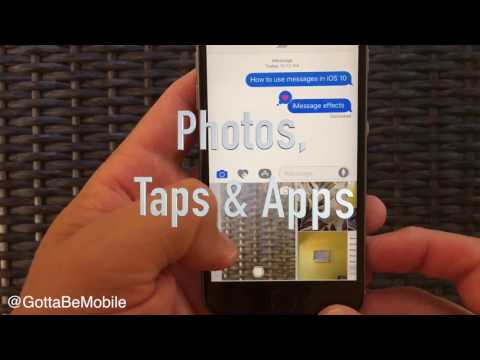
Contente
- Como usar mensagens no iOS 10
- Como enviar um retorno no iOS 10
- Como usar adesivos iMessage
- Como enviar recibos de leitura para uma pessoa
- O que há de novo no iOS 10.1
A atualização do iOS 10 inclui uma revisão completa das Mensagens no iPhone e no iPad e é assim que usa os novos recursos de Mensagens.
Agora existem aplicativos iMessage, opções para enviar texto e fotos com efeitos especiais, toque digital, opções de caligrafia e muito mais. Esta é a maior mudança para Mensagens no iPhone em anos.
Exploraremos como você pode usar o novo aplicativo de mensagens, incluindo as novidades, para saber onde encontrar as opções certas. Isso também mostrará as dicas e truques que você precisa para dominar as Mensagens no iOS 10.
Como usar mensagens no iOS 10
O vídeo abaixo mostra como usar os novos recursos de Mensagens no iOS 10. Incluímos como enviar texto com efeitos, como enviar fotos, respostas de tapback e muito mais.
Abaixo desse vídeo, incluímos guias individuais sobre como usar os recursos, incluindo algumas opções interessantes para colocar adesivos em fotos e muito mais.
Use a substituição de emojis do iOS 10 em mensagens

Como substituir palavras automaticamente com emoji no iOS 10.
Quando você está digitando uma mensagem no aplicativo Mensagens, você pode tocar no botão Emoji depois de terminar de digitar e o iPhone destacará as palavras que você pode tocar para se transformar em emoticons.
Você precisa tocar nas palavras destacadas em laranja para fazer isso acontecer. Você também verá os emoticons aparecerem no texto previsto ao digitar em Mensagens e em outros aplicativos.
Como usar o iMessage Effects no iOS 10

Como usar os efeitos de IMessage no iOS 10.
Quando você envia uma mensagem no iOS 10, agora você pode enviar mensagens com efeitos. Estes incluem efeitos apenas para a mensagem e efeitos que ocupam toda a tela.
Em um novo toque de força do iPhone no ícone de envio depois de digitar uma mensagem para abrir as opções.
A partir daqui você pode optar por bater, ser alto, ser gentil ou usar tinta invisível. Você também pode tocar na tela no topo para; Diga com balões, confetes, lasers, fogos de artifício ou com uma estrela cadente. Deslize para a esquerda e para a direita para escolher a opção que você deseja usar. Toque em X para cancelar.
Como enviar um retorno no iOS 10

Como enviar mensagens do Tapback no iOS 10.
Você pode enviar um Toque no iOS 10 para responder a uma mensagem sem realmente digitar algo. É essencialmente um Facebook como uma mensagem que você enviou ou que alguém lhe enviou.
Pressione e segure a mensagem e, em seguida, toque nas opções de Toque acima dela; amor, gosto, não gosto, HAHA !! ou? Estes aparecem como um pequeno ícone ao lado da mensagem original.
Como excluir mensagens no iOS 10

Como excluir mensagens no iOS 10.
Se você quiser excluir uma mensagem específica no iOS 10 ou em partes de uma mensagem, será necessário tocar e segurar a mensagem até que os ícones do Tapback sejam exibidos.
Em seguida, toque em mais na parte inferior da tela. A partir daqui, selecione as mensagens que você deseja excluir e, em seguida, toque na lixeira.
Como enviar fotos em mensagens no iOS 10

Novas maneiras de enviar fotos no iOS 10.
A Apple muda a maneira como você envia fotos no iOS 10, incluindo a possibilidade de tirar fotos com rapidez e enviá-las para alguém.
Toque na pequena seta à esquerda da tela se você ainda não viu o ícone da câmera. Agora você pode tocar em qualquer lugar da visualização ao vivo para tirar uma foto e colocá-la na caixa de envio. Essas fotos não aparecem no rolo da câmera, por isso não use fotos super importantes.
Role para a direita para ver fotos recentes ou vá para a esquerda para acessar sua Biblioteca de fotos ou para acessar a câmera completa.
Como usar o toque digital em mensagens no iOS 10

Envie um toque digital com o iOS 10.
Toque no coração com dois dedos para acessar o Digital Touch em Mensagens para o iOS 10. A partir daqui, você pode escrever uma mensagem em esboço ou enviar um toque digital, mas também pode usar outras opções interessantes.
Você pode enviar um toque, mandar um soco, mandar um beijo, um batimento cardíaco ou um coração partido. Não envie muitos desses ou você provavelmente vai incomodar a pessoa do outro lado. Você também pode tirar uma foto ou vídeo e desenhar por cima do que você atirar para compartilhar.
Como usar adesivos iMessage

Como usar adesivos IMessage no iOS 10.
Se você instalar aplicativos iMessage no iOS 10, poderá obter acesso a jogos e adesivos no seu iPhone.
Você pode tocar em um adesivo para enviá-lo como uma foto, mas isso não é tudo. Você pode arrastar um adesivo até a tela principal de mensagens em cima de um texto ou uma foto e depois enviá-lo. Você também pode aumentar ou diminuir apertando.
Com opções como esta, agora você pode colocar um bigode ou chapéu do Mario em cima de uma foto que você enviou ou criar outros momentos engraçados.
Como usar o iMessage Apps
Há também aplicativos iMessage como Truth Lie Truth e outros jogos que permitem que você jogue um jogo dentro do aplicativo Mensagens. Estes podem usar a câmera e o microfone ou podem ser mais simples com o jogo de palavras com amigos.
Veja como instalar aplicativos do iMessage para saber mais sobre como começar a usar esse novo recurso do iOS 10.
Como enviar mensagens manuscritas no iOS 10

Como enviar mensagens manuscritas no iOS 10.
Se você transformar seu iPhone em modo paisagem quando estiver em uma mensagem, ele será alterado para o recurso de manuscrito.
Com essa opção selecionada, você pode tocar em uma das mensagens pré-escritas para enviar uma mensagem manuscrita com aparência bonita. Você também pode escrever sua própria mensagem tão bem quanto puder.
Como enviar recibos de leitura para uma pessoa
Com o iOS 10, você pode escolher quem sabe que você leu a mensagem. Quando você estiver em um segmento de Mensagem específico, toque no i no canto superior direito e, em seguida, ative os recibos de leitura especificamente para essa pessoa.
Como desenhar em fotos no iOS 10
Você pode usar o Markup no iOS 10 para desenhar em fotos e destacar partes importantes.Essa pode ser uma maneira divertida de rabiscar uma foto, mas também é uma forma incrível de chamar atenção para um endereço, para um problema com algo em que você está trabalhando ou para destacar uma parte específica de uma foto sem usar um aplicativo de terceiros .
O que há de novo no iOS 10.1
































